Indice
In questa guida spieghiamo come bloccare la condivisione dei post su Facebook.
Ogni volta che pubblichi un pensiero o una nuova foto su Facebook è sempre la stessa storia: passano alcuni minuti e alcuni sconosciuti decidono di condividere il tuo materiale sul proprio diario, rendendo i fatti tuoi visibili ad una miriade di profili di persone. Se quanto appena descritto capita molto raramente è probabile che tu non abbia mai pensato di risolvere la questione, ma quando la condivisione diventa “selvaggia” è bene passare all’azione e interrompere il fenomeno sul nascere. Se parlare con la persona responsabile non si rivela sufficiente, imparare come bloccare la condivisione dei post su Facebook rimane l’unica opzione necessaria: ma come si fa? É davvero possibile fare una cosa del genere su Meta? Come si può tutelare in maniera concreta le proprie informazioni personali utilizzando uno strumento del genere? Facebook ha pensato a tutto, fornendo ai suoi clienti una procedura piuttosto semplice da seguire.
La chiave per risolvere la questione si trova, come facile immaginare, all’interno delle “Impostazioni della privacy”, e ti consente di impostare manualmente i destinatari che possono visualizzare (e quindi interagire) con i tuoi contenuti. Se hai creato il tuo profilo molti anni fa, è possibile che ad oggi esso sia totalmente pubblico. Per porre fine alla situazione e tornare padrone dei contenuti che posti dovrai perciò seguire le indicazioni riportate di seguito. Sei pronto? Allora accedi subito al tuo account Facebook (o a quello della persona interessata) e continua a leggere!
Bloccare condivisione post Facebook tramite smartphone e tablet
Se da tempo hai detto addio al PC e usi Facebook solo più dal telefono o dal tablet, questa prima spiegazione è quella che fa per te. Ecco tutti i passaggi necessari per accedere alla sezione privacy da telefono e iniziare da subito a bloccare la condivisione dei tuoi post:
-Accedi al tuo profilo (lo trovi selezionando l’icona dei tre trattini presente in alto a destra) e individua il post che vuoi rendere privato, ovvero non condivisibile da esterni alla tua cerchia di amici.
-Una volta trovato il post fai tap sull’icona a forma di tre puntini che trovi nell’angolo a destra dell’elemento stesso. Vedrai aprirsi un piccolo menù a tendina, il quale includerà numerose voci riguardo al post.
-Seleziona la voce “Modifica privacy” e in base a quanto riportato scegli a chi rendere visibile il post. Le opzioni disponibili includono “Amici, Amici tranne, Alcuni amici oppure Solo io”.
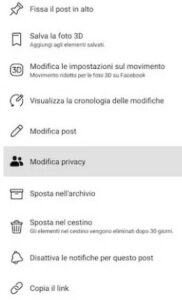
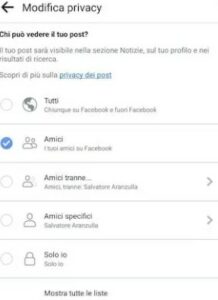
Ti ricordiamo che questa procedura si può applicare solamente ad uno o più post già pubblicati. Se anziché passare ogni volta da questo metodo preferisci impostare una condivisione privata valida sempre, ti basterà recarti sul riquadro “A cosa stai pensando” presente in cima al tuo profilo.
A questo punto fai tap sull’icona a forma di triangolo rovesciato che trovi sotto il tuo nome e seleziona la privacy che vorrai impostare da qui in avanti.
I post pubblicati da questo momento saranno visibili solo a chi hai scelto. Se vorrai cambiare la privacy, ti basterà seguire la procedura riportata sopra.
Ma i vantaggi previsti per te non finiscono qui: se ti sei accorto che qualcuno ha cominciato a condividere diversi post provenienti dal passato, il consiglio è di frenare questa attività tramite la seguente procedura
-Entra sul tuo account e seleziona l’icona delle tre lineette presente in alto a destra
-Seleziona la voce “Impostazioni e privacy” e poi quella “Impostazioni”
-Seleziona la voce “Post” e fai tap sull’opzione “Limita chi può vedere i vecchi post”
-Fai tap su “Limita post passati” e procedi confermando la tua scelta. In questo modo, solamente chi è tuo amico potrà visualizzare i tuoi contenuti.
Bloccare condivisione post Facebook da PC
Il blocco delle condivisioni indesiderabili è facilmente attuabile anche tramite computer. Per completare l’operazione infatti è sufficiente ripetere più o meno pedissequamente le indicazioni riportate sopra, recandosi nell’apposita sezione del social dedicata alla privacy.
Accedi dunque a Facebook per PC secondo la modalità che preferisci, vale a dire tramite Browser o tramite Applicazione Windows. A questo punto clicca sul tuo nominativo e recati sul tuo profilo: vedrai uno sotto l’altro tutti i post pubblicati di recente.
Per cambiare le impostazioni di condivisione dei vari post ti basterà premere sulla piccola icona grigia a forma di mappamondo presente nell’angolo superiore del riquadro (vicino alla data in cui hai pubblicato il contenuto per intenderci).
Seleziona dal menù a comparsa l’opzione che più si avvicina alla tua necessità, vale a dire condividi con “Amici” oppure con “Amici tranne…” fino a quella più radicale, vale a dire “Solo io”.
Quello appena evidenziato tuttavia non è l’unico modo di procedere: se lo ritieni più comodo puoi giungere al medesimo risultato anche premendo sul pulsante contraddistinto dai tre punti orizzontali presente nell’angolo in alto a destra del post. Così facendo, potrai scegliere dal menù a tendina una voce denominata “modifica pubblico”, la quale ti riporterà alle medesime scelte sopra riportate. Quando hai deciso con chi condividere il post, premi su Salva modifiche.
Un discorso analogo a quando visto per smartphone può poi essere fatto anche per scegliere in una sola mossa con chi condividere i post futuri: in questo caso dovrai infatti recarti nei pressi del riquadro di testo “A cosa stai pensando” presente in cima alla tua bacheca, cliccando poi sul pulsante a forma di triangolo rovesciato che trovi sotto al tuo nominativo.
Fatto ciò, potrai selezionare subito l’opzione privacy che ti è più congeniale, senza doverti ricordare di modificare ogni singolo post condiviso in futuro.
Impedire la condivisione di post di altri
All’inizio della guida abbiamo dato per scontato che la tua volontà fosse quella di limitare o addirittura interrompere del tutto la condivisione di contenuti pubblicati da te. In realtà però, sappiamo bene che spesso si rivela fondamentale imparare come bloccare la condivisione di post altrui, così che le bacheche degli utenti non si riempiano di spam, fake news o addirittura di veri e propri attacchi hacker mascherati da post e pubblicità.
Per rendere le bacheche più sicure è infatti possibile usufruire dell’opzione “Segnala il post”, un potente strumento che consente di segnalare a Meta stessa la presenza di contenuti inadeguati sulla piattaforma.
Segnalare su Facebook è davvero semplice, e richiede semplicemente di premere sul simbolo dei tre puntini che trovi nell’angolo superiore destro del post “incriminato”. Così facendo vedrai apparire un menù a tendina contenente la voce “Segnala”. Premendola, potrai poi scegliere la motivazione più attinente al contenuto mostrato, aiutando Meta a capire la gravità della situazione.
Impedire la condivisione delle storie Facebook
Prima di salutarci ti lasciamo con le ultime due procedure essenziali, vale a dire quelle che ti aiutano a bloccare la condivisione delle tue stories da PC o da smartphone.
Nel primo caso, se usi il PC ti basterà recarti nelle impostazioni del tuo account Facebook e scegliere la voce “Impostazioni delle storie”. Arrivato a questo punto, clicca sulla voce Modifica presente a lato della voce “Vuoi consentire alle altre persone di condividere le tue storie pubbliche nella loro storia?” e scegli “Non consentire”. Se vuoi ancora più sicurezza, scegli la stessa cosa anche per “Vuoi consentire alle persone di condividere le tue storie se le menzioni?.” e conferma.
Se utilizzi lo smartphone, recati invece sul menù principale (quello con l’icona dei tre trattini) e seleziona i seguenti comandi: Impostazioni e privacy > Impostazioni > Storie > Opzioni di condivisione.
A questo punto, premi sulla voce “Vuoi consentire alle altre persone di condividere le tue storie pubbliche nella loro storia?” e provvedi a spuntare l’opzione che preferisci. Anche in questo caso, completa la procedura dedicandoti alla sezione “Vuoi consentire alle persone di condividere le tue storie se le menzioni?” e scegliendo l’alternativa che più ti è affine.